Windows용 클래식 그림판 다운로드 및 설치 방법
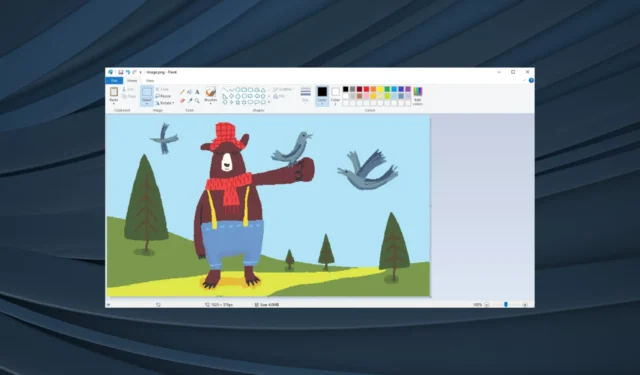
그림판 앱은 Windows의 최근 반복에서 많은 업그레이드를 받았으며 UI가 완전히 변경되었습니다. 일부 사용자는 3D 기능을 고려할 때 더 친숙하다고 생각하지만 일부 사용자는 Windows용 클래식 그림판을 다운로드하기를 원합니다.
Classic Paint 앱은 우리가 기억할 수 있는 한 Windows의 일부였습니다. 사용하기 쉬웠고 시간이 지남에 따라 기본 편집 요구 사항에 매료되었습니다. 따라서 Windows 10에 클래식 그림판을 설치할 계획이라면 정확한 단계를 계속 읽으십시오!
새로운 그림판 앱이 좋은가요?
MS 그림판 앱은 오랫동안 이미지 편집, 자르기 또는 크기 조정을 위한 이동 솔루션이었습니다. 또한 클래식 그림판 앱은 더 빨리 로드되고 키보드와 마우스로 훨씬 더 잘 작동했습니다. 게다가 누가 그림을 만드는 데 사용하지 않았습니까?
Windows의 새로운 그림판 앱도 훌륭하지만 사용자를 괴롭히는 것은 인터페이스입니다. 모든 기능이 있지만 가장 문제가 되는 것은 위치입니다. 아마도 우리는 변화에 대한 준비가 되지 않았을 것입니다.
Microsoft가 몇 가지 기존 앱을 그대로 두거나 적어도 OS에서 완전히 제거하지 않는 것이 가장 좋습니다!
클래식 MS 그림판은 어떻게 얻나요?
1. 레지스트리 편집기 수정
- Windows +를 눌러 R 실행을 열고 텍스트 필드에 regedit를Enter 입력한 다음 키를 누릅니다 .
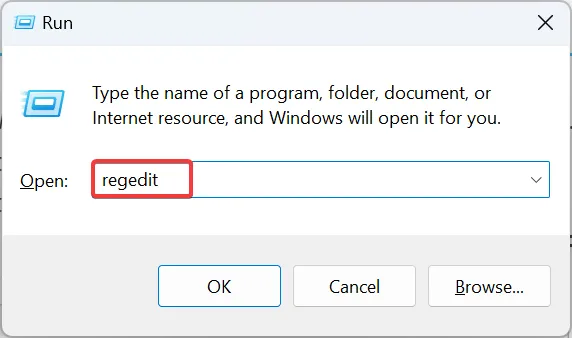
- UAC 프롬프트에서 예를 클릭합니다 .
- 주소 표시줄에 다음 경로를 붙여넣고 다음을 누르십시오 Enter.
HKLM\Software\Microsoft\Windows\CurrentVersion\Applets\Paint - 탐색 창에서 Paint 키를 마우스 오른쪽 버튼으로 클릭하고 New 를 선택한 다음 Key를 선택하고 이름을 Settings 로 지정합니다 .
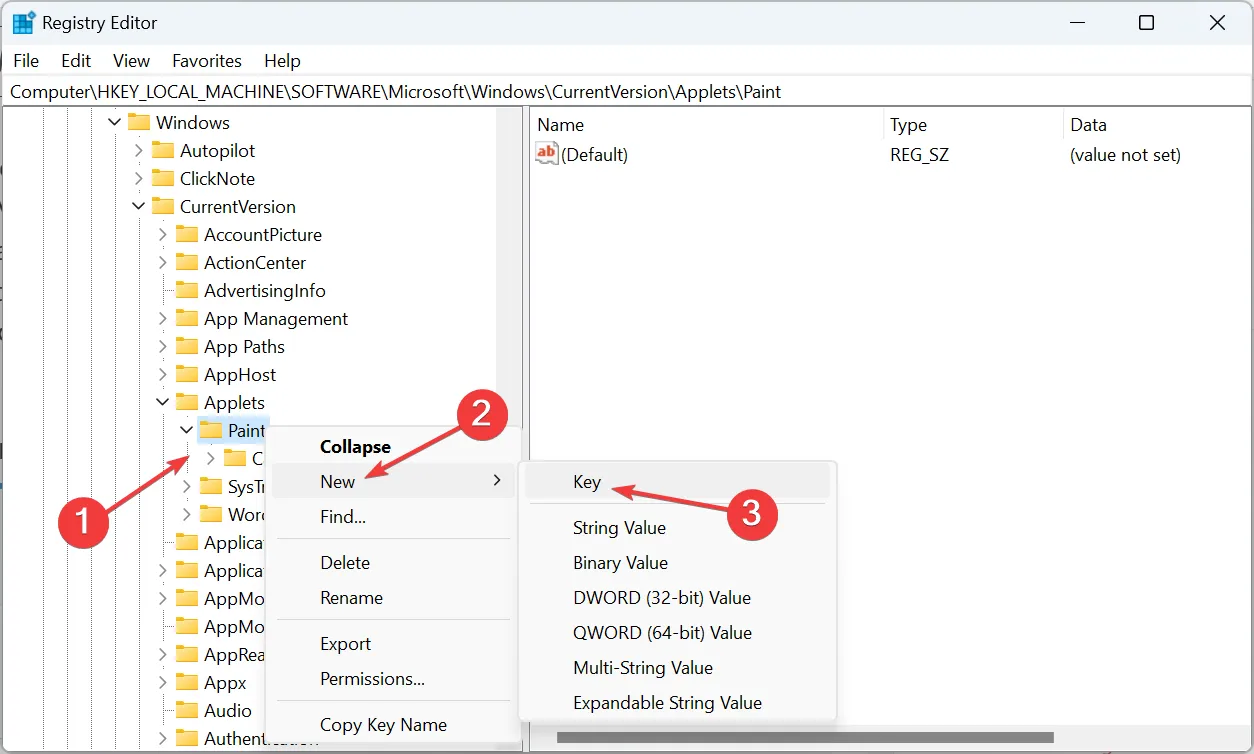
- 이제 설정을 선택하고 빈 부분을 마우스 오른쪽 버튼으로 클릭하고 New 위에 커서를 놓고 DWORD(32비트) 값을 선택한 다음 이름을 DisableModernPaintBootstrap 으로 지정합니다 .
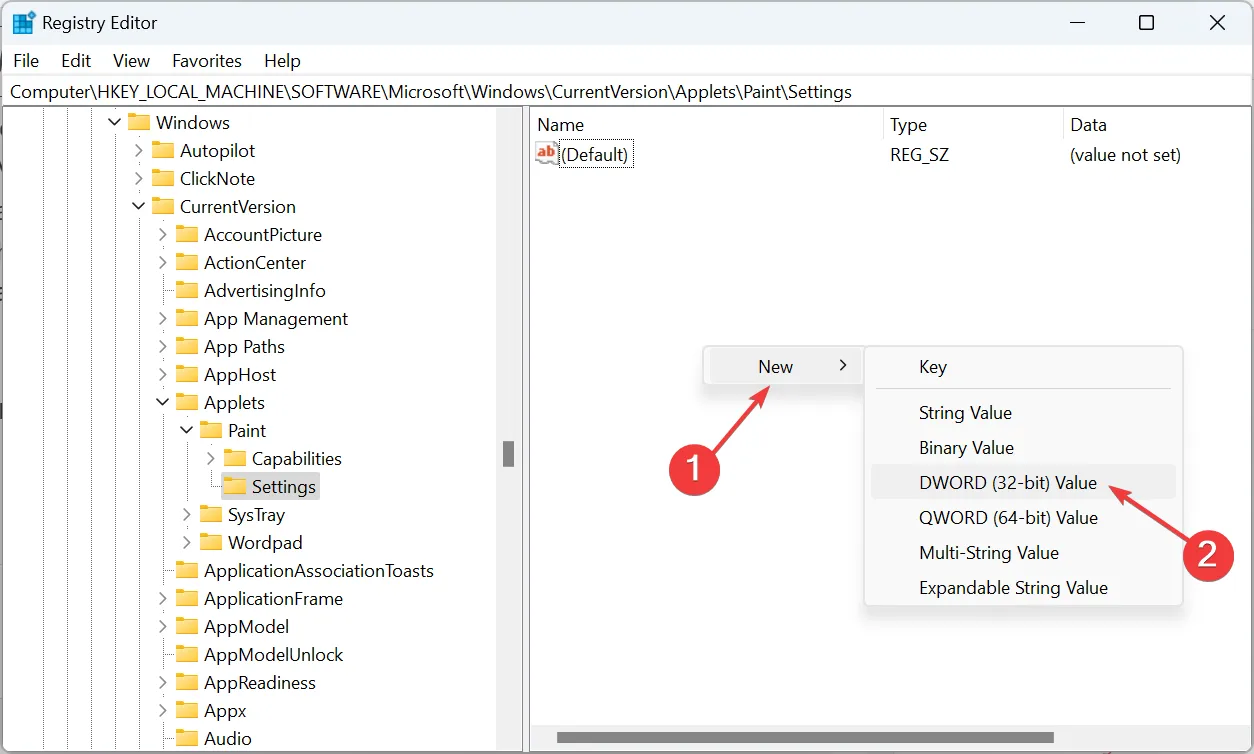
- 방금 만든 DWORD를 두 번 클릭합니다.
- 값 데이터 아래에 0을 입력 하고 확인을 클릭하여 변경 사항을 저장합니다.
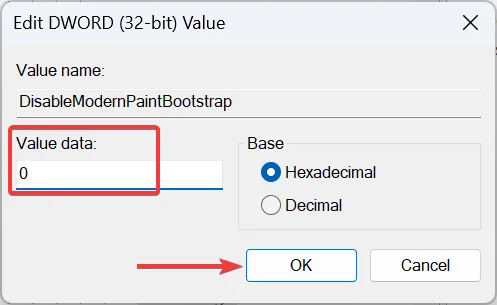
- 마지막으로 변경 사항을 적용하려면 컴퓨터를 다시 시작하십시오.
Microsoft가 Windows에서 Classic Paint를 제거했지만 레지스트리를 몇 가지 빠르게 변경하면 내장 유틸리티가 실행됩니다.
2. 타사 웹사이트에서 MS 그림판 다운로드
- Win7Games의 공식 웹 사이트 로 이동하여 Classic Paint(mspaint) 섹션까지 아래로 스크롤하고 여기에서 Paint 다운로드 버튼을 클릭합니다.
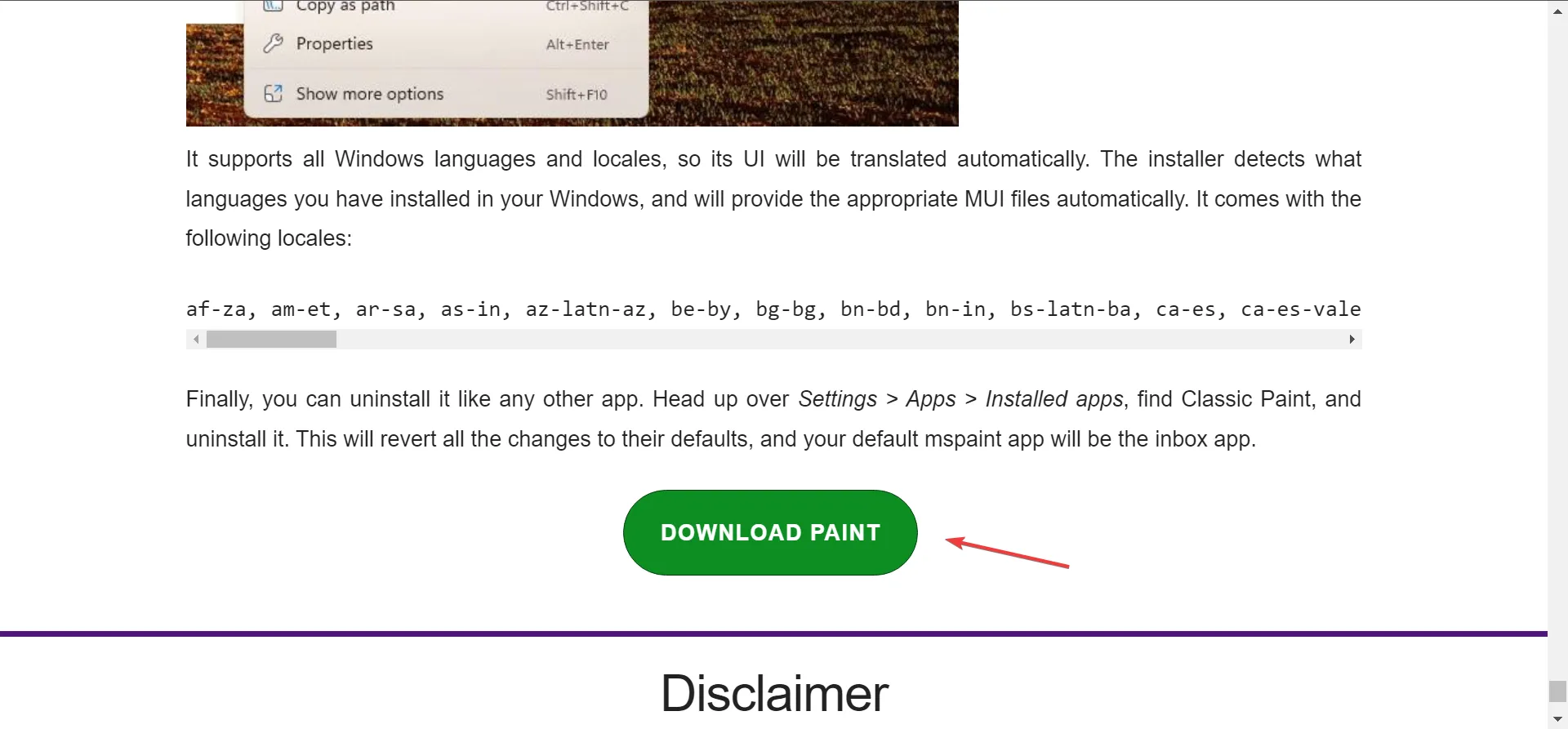
- 완료되면 다운로드한 파일이 저장된 위치로 이동하여 파일을 마우스 오른쪽 버튼으로 클릭하고 Extract all 을 선택합니다 .
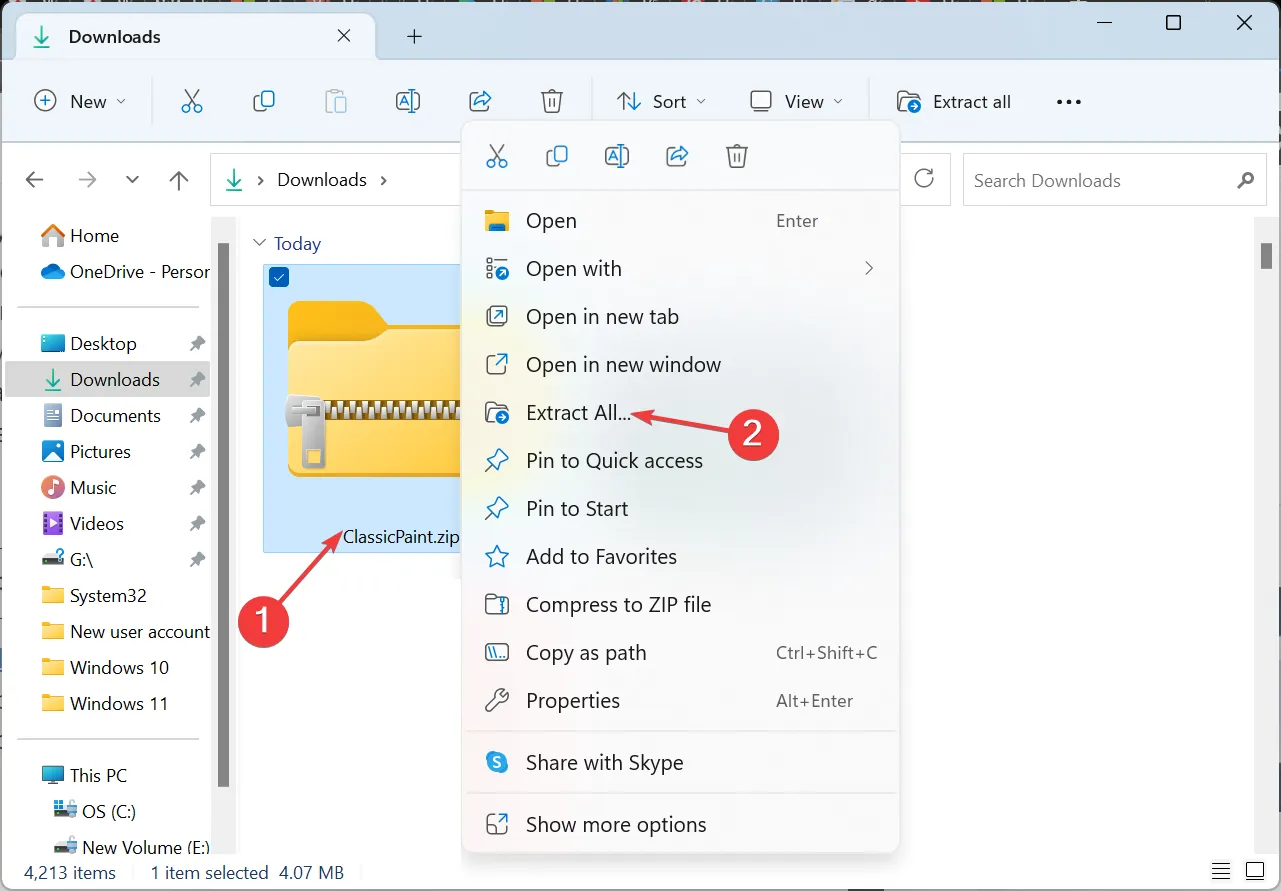
- 추출 경로가 선택에 따른 것인지 확인하고 추출 버튼을 클릭합니다.
- 추출된 파일이 열리면 ClassicPaint 설정을 실행합니다.
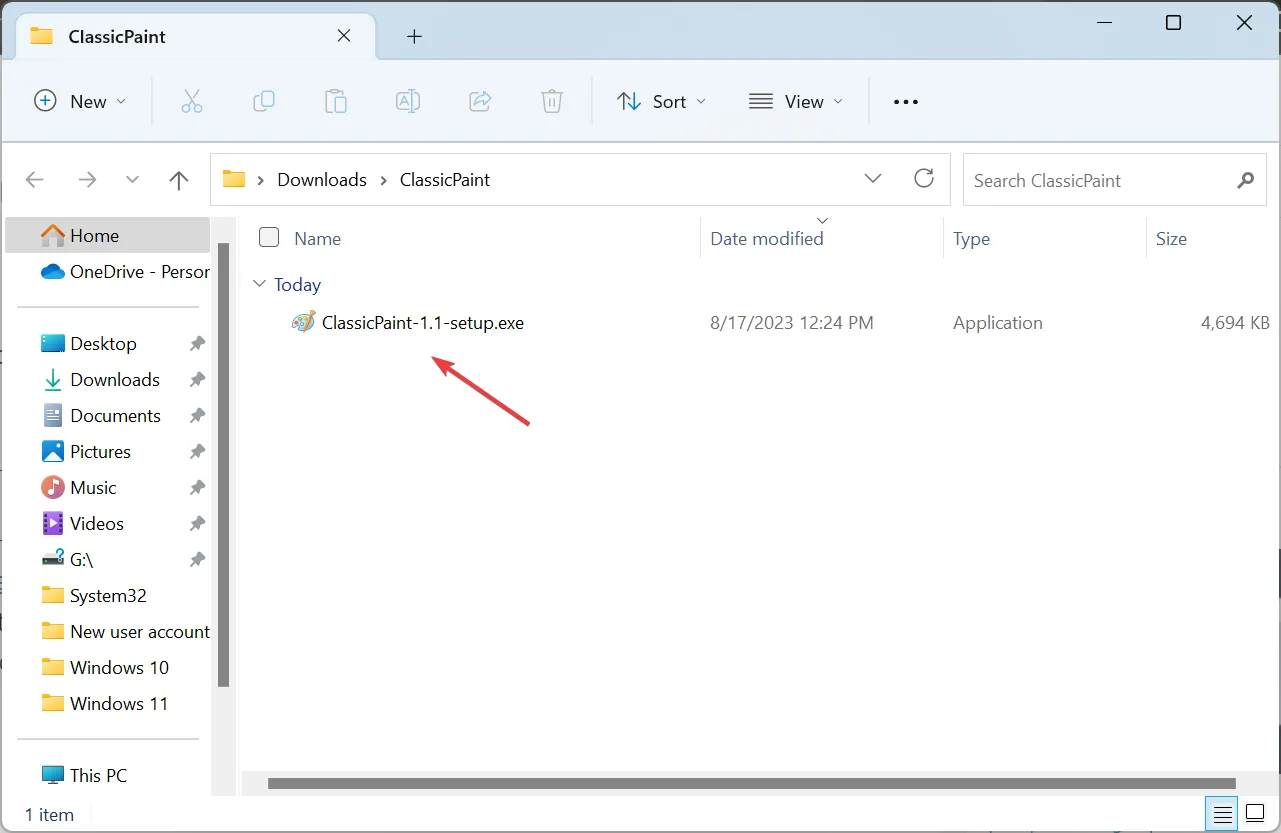
- 표시되는 프롬프트에서 예를 클릭 한 후 후속 창에서 다음을 클릭합니다.
- 설정 열기 버튼을 클릭합니다 .
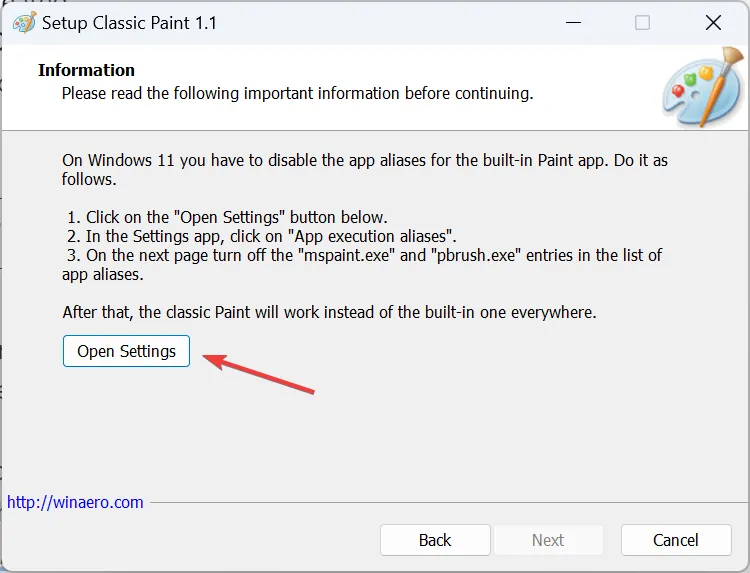
- 이제 앱 실행 별칭을 클릭합니다 .
- mspaint.exe 및 pbrush.exe 에 대한 토글을 비활성화합니다 .
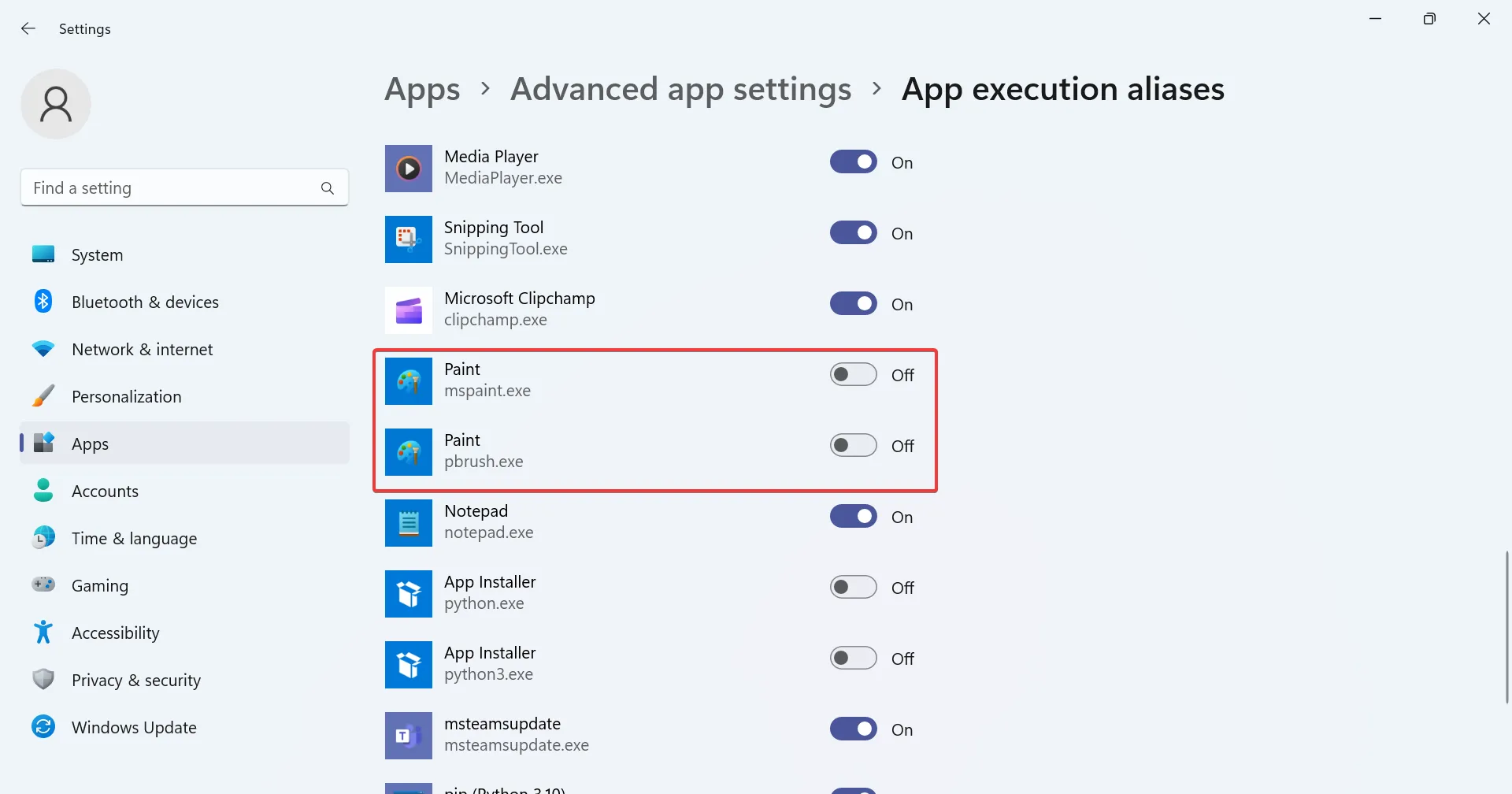
- 완료되면 화면의 지시에 따라 설치 프로세스를 완료하십시오.
- 마지막으로 그림판 앱을 열려면 앱을 검색하고 결과에서 그림판(클래식)을 클릭합니다.
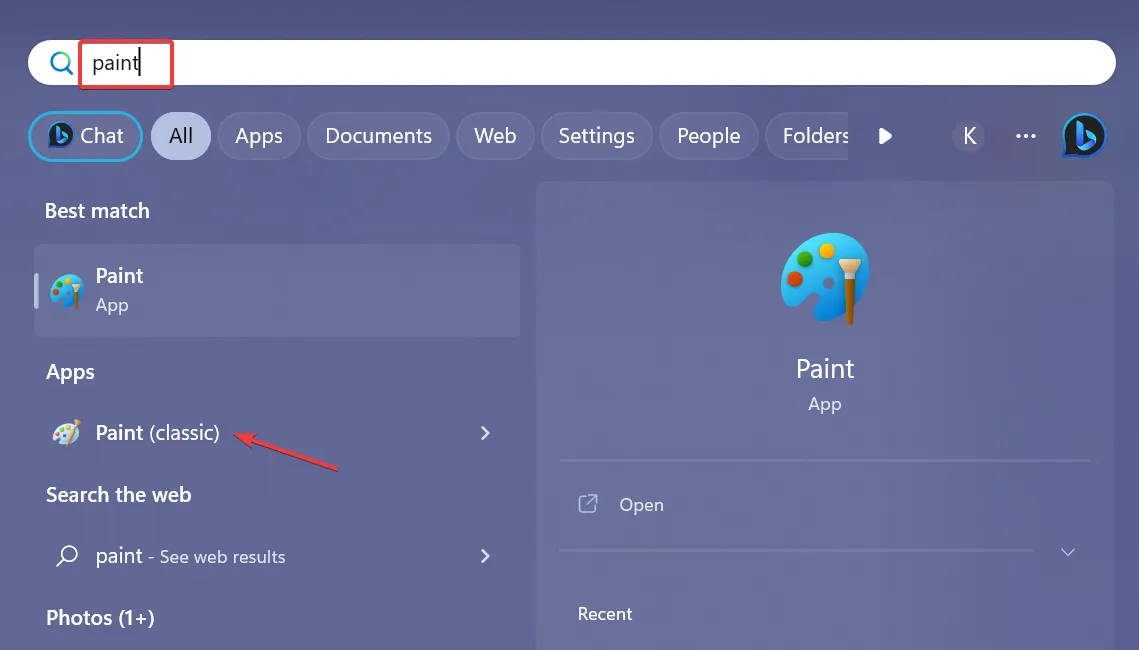
솔루션을 사용하려면 타사 웹사이트에서 Windows용 클래식 그림판을 다운로드해야 하지만 많은 사람들이 확인한 것처럼 안전합니다. 이것은 Windows 11을 실행하는 PC용 클래식 그림판 앱을 구하려는 경우 가장 잘 작동합니다.
또한 다운로드한 앱에는 그림판 3D로 편집 옵션이 없으며 대부분의 사용자가 만족합니다. 게다가 현재 그림판 설치나 시스템 파일에는 영향을 미치지 않습니다. Classic Paint는 별도의 앱으로 설치됩니다.
질문이 있거나 새 그림판 앱에 대한 리뷰를 공유하려면 아래에 의견을 남겨주세요.


답글 남기기